
iPhone Arama Günlüğüm Neden Kendini Siliyor? Nedenleri ve Nasıl Kurtarılır

Hiç "Arama kaydım iPhone'da neden kendini siliyor?" diye merak ettiniz mi? iPhone'unuzdaki arama kaydınızın aniden kaybolmasıyla şaşkınlığa uğradıysanız, yalnız değilsiniz. Bir arama kaydının kendini siliyor gibi görünmesi olgusu kullanıcılar için sinir bozucu ve kafa karıştırıcı olabilir. Bu makalede, iPhone arama kayıtlarının otomatik olarak silinmesinin olası nedenlerini ve uygulayabileceğiniz bazı çözümleri tanıtacağım.
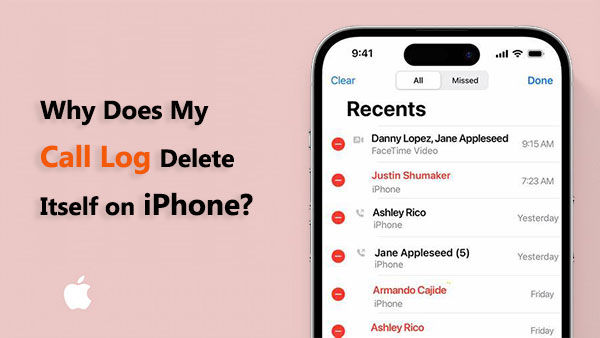
Arama geçmişim iPhone'da neden kendini siliyor? iPhone'da otomatik arama geçmişi silme nasıl kapatılır? İşte bazı nedenler ve çözümler:
iPhone arama geçmişini neden siler? iPhone'unuzdaki sınırlı depolama alanı, arama kayıtlarının otomatik olarak silinmesi gibi beklenmeyen davranışlara yol açabilir. Cihazınızın depolama alanı azalıyorsa, yeni bilgilere yer açmak için eski verileri kaldırmayı önceliklendirebilir.
Depolamanızı incelemek için aşağıdaki adımları izleyin:
Adım 1. "Ayarlar" uygulamasını açın.
Adım 2. "Genel"e dokunun.
Adım 3. "iPhone Depolama"yı seçin.
Adım 4. Ekranın üst kısmındaki kullanılabilir alanı kontrol edin.

Cihazınızın depolama alanı tükeniyorsa, daha fazla kullanılabilir alan yaratmak için gereksiz dosyaları veya uygulamaları kaldırmayı düşünün.
iPhone arama kaydınızın kendisini silmesinin başlıca nedenlerinden biri iCloud ayarlarıyla bağlantılıdır. Apple'ın bulut depolama hizmeti olan iCloud, verileri Apple cihazlarınız arasında senkronize ederek sorunsuz bir kullanıcı deneyimi sağlar. Ancak iCloud ayarlarınız doğru şekilde yapılandırılmazsa, arama kayıtlarının kaybolması gibi beklenmeyen sorunlara yol açabilir.
iCloud ayarlarınızı kontrol etmek için:
Adım 1. iPhone'unuzda "Ayarlar"ı açın.
Adım 2. Üst taraftaki Apple Kimliğinize dokunun.
Adım 3. "iCloud"u seçin.
Adım 4. "Telefon" geçişinin açık olduğundan emin olun.

Bu ayar devre dışı bırakılırsa, arama kayıtlarınız düzgün şekilde senkronize edilmeyebilir ve silinebilir.
Herhangi bir yazılım gibi iOS aksaklıklara veya hatalara karşı bağışık değildir. Apple, bu sorunları gidermek ve sistem performansını artırmak için düzenli olarak yazılım güncellemeleri yayınlar. Çağrı kaydı silinmeleri yaşıyorsanız, bunun nedeni mevcut iOS sürümünüzdeki bir hata olabilir.
Güncellemeleri kontrol etmek için:
Adım 1. iPhone'unuzda "Ayarlar"ı açın.
Adım 2. "Genel"e gidin.
Adım 3. "Yazılım Güncelleme"ye dokunun.

Bir güncelleme mevcutsa, yükleyin ve sorunun devam edip etmediğine bakın. Güncellemeler genellikle çağrı günlükleriyle ilgili sorunları çözebilecek hata düzeltmeleri içerir.
Bazı üçüncü taraf uygulamaları veya güvenlik yazılımları iPhone'unuzun normal işleyişine müdahale ederek arama kayıtlarının silinmesine yol açabilir. Yakın zamanda yeni bir uygulama veya güvenlik yazılımı yüklediyseniz, sorunun devam edip etmediğini görmek için onu devre dışı bırakmayı veya kaldırmayı deneyin.
iPhone'daki arama kaydım neden kendini siliyor? Nedeni çok açık. Peki, silinen arama geçmişini kurtarabilir misiniz? Cevap evet. Bu bölümde, yedeğiniz olsun veya olmasın, silinen arama geçmişini kurtarmanıza yardımcı olacak üç yol sunuyoruz.
iPhone'unuzu iCloud veya iTunes kullanarak yedeklemediyseniz veya yedeklemeniz güncel değilse veya hasarlıysa, arama geçmişinizi kurtarmak için üçüncü taraf iPhone veri kurtarma yazılımını kullanabilirsiniz. iOS Recovery , yedeklemeli veya yedeklemesiz iPhone'lardan kaybolan veya silinen verileri kurtarmak için tasarlanmış güçlü bir yazılımdır. Veri kaybınız ister yanlışlıkla silme, ister cihaz hasarı veya sistem çökmesi nedeniyle olsun, önemli dosyalarınızı zahmetsizce kurtarmanıza yardımcı olmayı amaçlar.
Temel Özellikler:
iPhone'unuzdan silinen arama geçmişini kurtarmak için iOS Recovery'yi kullanmak üzere aşağıdaki adımları izleyin:
01 iOS Recovery yazılımını bilgisayarınıza yükleyin ve başlatın. Sonra, sol paneldeki "Recover from iOS Device" seçeneğini bulun ve tıklayın.

02 iPhone'unuzu bir USB kablosu kullanarak bilgisayara takın. Program iPhone'unuzu başarıyla tanıdıktan sonra, "Taramayı Başlat" düğmesini seçerek tarama işlemini başlatın.
03 Tarama tamamlandıktan sonra sol panelden "Çağrı Geçmişi"ni seçin. İstediğiniz belirli öğeleri seçin ve çağrı geçmişi kurtarma işlemini başlatmak için "Kurtar"a tıklayın.

iPhone'unuzu yedeklemek için iTunes kullandıysanız, arama geçmişiniz bilgisayarınızda saklanıyor olabilir. Arama geçmişinizi bir iTunes yedeklemesinden kurtarmak için iki yöntem kullanabilirsiniz.
Coolmuster iPhone Data Recovery iPhone'lardan kaybolan veya silinen verileri kurtarmak için tasarlanmış kullanıcı dostu bir yazılımdır. iPhone'unuzdaki diğer verilerin üzerine yazmadan iTunes yedeklerinden silinen arama geçmişini geri yüklemenize yardımcı olabilir. Basit bir arayüz ve güçlü kurtarma yetenekleriyle Coolmuster iPhone Data Recovery , iTunes yedeklerinden önemli arama geçmişi verilerini kurtarmak isteyenler için güvenilir bir çözüm görevi görür.
Temel Özellikler:
iTunes yedeklemesinden silinen arama kayıtlarını kurtarmak için Coolmuster iPhone Data Recovery nasıl kullanılacağı aşağıda açıklanmıştır:
01 Coolmuster iPhone Data Recovery kurun ve açın. "iTunes Yedekleme Dosyasından Kurtar"ı seçin ve uygun iTunes yedekleme dosyasını seçin.

02 Program bilgisayarınızdaki tüm kullanılabilir iTunes yedekleme dosyalarını tanımlayacak ve gösterecektir. Kurtarmak istediğiniz silinmiş arama geçmişini içeren dosyayı seçin ve tarama işlemini başlatmak için "Taramayı Başlat"a tıklayın.

03 Silinen arama geçmişi kayıtlarını önizleyin ve seçin, ardından bunları bilgisayarınıza geri yüklemek için "Bilgisayara Geri Yükle"ye tıklayın.

Video Eğitimi:
Arama geçmişinizi kurtarmak için iTunes uygulamasını da kullanabilirsiniz, ancak bu iPhone'unuzdaki diğer verilerin üzerine yazabilir, bu nedenle lütfen dikkatli bir şekilde ilerleyin. Aşağıdaki adımları takip edebilirsiniz:
Adım 1. iPhone’unuzu bilgisayarınıza bağlayın ve iTunes’u başlatın.
Adım 2. iTunes'da algılandığında iPhone'unuzu seçin.
Adım 3. "Özet" sekmesine gidin ve "Yedeklemeyi Geri Yükle"ye tıklayın.
Adım 4. Silinen telefon görüşmelerini içeren en alakalı yedeği seçin ve "Geri Yükle"ye tıklayın.

iCloud yedeklemelerini etkinleştirdiyseniz, silinen arama kayıtlarını kurtarma işlemi basit hale gelir. Apple'ın bulut depolama çözümü olan iCloud, arama geçmişiniz de dahil olmak üzere tüm verilerinizi saklar. Bu özellik açıkken, iPhone'unuzu bir iCloud yedeklemesinden geri yüklemek mümkündür ve bu, bilgisayar olmadan silinen arama kayıtlarının kurtarılmasını da kapsar. Şu adımları izleyin:
Adım 1. iPhone'unuzda iCloud Yedekleme'nin etkinleştirildiğinden ve arama geçmişi verilerini kapsadığından emin olun. Bunu "Ayarlar" > "Apple Kimliği" > "iCloud" > "iCloud Yedekleme"ye giderek ve açık olduğunu onaylayarak doğrulayın. Ayrıca, iPhone'unuzun yakın zamanda yedeklendiğinden emin olun.

Adım 2. "Ayarlar" uygulamasındaki "Genel" bölümüne erişin. "iPhone'u Aktar veya Sıfırla" düğmesine dokunun ve "Tüm İçerik ve Ayarları Sil"i seçin.

Adım 3. iPhone'unuzun yeniden başlatılmasına izin verin. Yeniden başlattıktan sonra tekrar ayarlayın ve Ayarlar uygulamasını açın.
Adım 4. Silinen arama geçmişinizi kurtarmak için "Uygulamalar ve Veriler" seçeneğine gidin ve "iCloud Yedeklemesinden Geri Yükle" düğmesini seçin.

Adım 5. Geri yükleme işlemini bekleyin, silinen arama geçmişiniz başarıyla kurtarılacaktır.
S1. iPhone arama kayıtlarını otomatik olarak siler mi?
Varsayılan olarak, iPhone arama kayıtlarını otomatik olarak silmez. Arama kayıtları genellikle siz manuel olarak silmediğiniz sürece cihazda saklanır. Ancak, senkronizasyon sorunları, yazılım aksaklıkları veya depolama kısıtlamaları gibi belirli durumlar veya ayarlar arama geçmişinin otomatik olarak kaldırılmasına yol açabilir.
S2. iPhone arama geçmişini ne kadar süreyle saklar?
iPhone'da arama geçmişini saklamanın varsayılan süresi yaklaşık 100 giriştir. Yeni aramalar yapıldıkça eski girişler otomatik olarak silinir.
Arama kaydım iPhone'da neden kendini siliyor? Artık cevapları ve bunları nasıl düzelteceğinizi biliyorsunuz. Silinen arama kayıtlarını kurtarmak istiyorsanız, yöntemler de sağlıyoruz. Bir yedeğiniz yoksa, iOS Recovery en iyi seçenektir; iTunes yedeğinden kurtarmak istiyorsanız, Coolmuster iPhone Data Recovery en iyi seçenektir çünkü iPhone'unuzdaki diğer verilerin üzerine yazmaz.
İlgili Makaleler:
Google'da Silinen Geçmiş Nasıl Kurtarılır? [Kayıp ve Bulunanlar]
[Tam Eğitim] Google Drive'dan Arama Geçmişi Yedeklemesi Nasıl Geri Yüklenir?
Yedekleme Olmadan iPhone'da Silinen Kişiler Nasıl Kurtarılır [Güncellendi]





